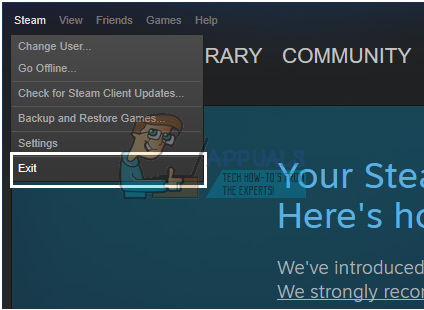So aktivieren Sie SECDRV.SYS (altes DRM) unter Windows 10

Was blockiert den Start des SecDrv.sys-Treibers?
Dieses Verhalten ist eine Folge der Entscheidung von Microsoft, zwei der alten DRMs unter Windows 10 aus Sicherheitsgründen zu deaktivieren. Diese Entscheidung hat dazu geführt, dass Tausende alter Spiele, die für die Verwendung von Securom und Safedisk entwickelt wurden, zerstört wurden, es sei denn, der ursprüngliche Entwickler hat beschlossen, einen Patch zu veröffentlichen, um das Spiel mit Windows 10 kompatibel zu machen.
Glücklicherweise können Sie den deaktivierten Treiber auf verschiedene Arten wieder aktivieren und Windows 10-Benutzern den Zugriff auf ihre Legacy-Spiele ermöglichen. Wie Microsoft jedoch klarstellt, kann Ihr System bei den folgenden Vorgängen Sicherheitsrisiken ausgesetzt sein.
Wenn Sie eine der folgenden Methoden befolgen, sollten Sie die Schritte zum Deaktivieren des Treibers und zum Schließen der Sicherheitsanfälligkeit immer rückentwickeln.
Methode 1: Aktivieren des Sc Start SecDrv-Dienstes über die Eingabeaufforderung
Die erste und beliebteste Möglichkeit, den Treiber zu aktivieren, der zum Ausführen von Legacy-Spielen unter Windows 10 erforderlich ist, ist die Verwendung einer Eingabeaufforderung mit erhöhten Rechten, um das zu aktivieren Sc Starten Sie SecDrv Bedienung. Wenn Sie sich für diesen Weg entscheiden, ist es sehr wichtig sicherzustellen, dass Sie das CMD-Fenster mit Administratorzugriff öffnen. Andernfalls schlägt der Befehl fehl.
Es gibt viele betroffene Benutzer, die bestätigen, dass diese Operation es ihnen endlich ermöglicht hat, Legacy-Spiele ohne Probleme zu starten und zu spielen.
Hier ist eine Kurzanleitung zum Aktivieren der SC Starten Sie SecDRV Service von einer erhöhten Eingabeaufforderung:
- Öffnen Sie ein Dialogfeld Ausführen, indem Sie auf drücken Windows-Taste + R.. Geben Sie in die Laufbox ein ‘cmd’ und drücke Strg + Umschalt + Eingabetaste um eine Eingabeaufforderung mit erhöhten Rechten zu öffnen. Bei der Benutzerkontensteuerung (User Account Control, UAC), klicken Ja um Administratorzugriff auf das CMD-Fenster zu gewähren.

Eingabeaufforderung ausführen - Wenn Sie es geschafft haben, in eine Eingabeaufforderung mit erhöhten Rechten zu gelangen, geben Sie den folgenden Befehl ein und drücken Sie Eingeben um das zu starten Sc Starten Sie den SecDrv-Dienst dem DRM-Treiber zugeordnet:
sc start secdrv
- Starten Sie bei aktiviertem Dienst das Spiel, das zuvor fehlgeschlagen ist. Sie sollten keine Probleme mehr beim Starten haben.
- Wenn Ihre Spielesitzung beendet ist, kehren Sie zur erhöhten CMD-Eingabeaufforderung zurück, geben Sie den folgenden Befehl ein und drücken Sie Eingeben So beenden Sie den Treiberdienst manuell:
sc stop secdrv
Wenn Sie mit dieser Methode zum Aktivieren der DRM-Datei, die zum Spielen älterer Spiele unter Windows 10 erforderlich ist, nicht vertraut sind, fahren Sie mit der folgenden Methode fort.
Methode 2: Aktivieren des SC Starten Sie den SecDrv-Dienst über den Registrierungseditor
Eine andere Methode, mit der Sie die DRM-Datei aktivieren können, die zum Spielen älterer Spiele unter Windows 10 erforderlich ist, ist der Registrierungseditor. Dieser Vorgang wird empfohlen, wenn Sie eine dauerhaftere Änderung vornehmen möchten, die den Dienst auch nach dem Neustart Ihres Computers aktiviert.
Beachten Sie jedoch, dass dieser Vorgang das Ausschalten des Dienstes etwas umständlicher macht als Methode 1. Wenn Sie diesen Fix anstelle des ersten bevorzugen, befolgen Sie die nachstehenden Anweisungen, um den SC SecDrv-Dienst über den Registrierungseditor zu aktivieren:
- Drücken Sie Windows-Taste + R. öffnen a Lauf Dialogbox. Geben Sie als Nächstes ein ‘regedit’ im Textfeld, dann drücken Sie Strg + Umschalt + Eingabetaste öffnen Registierungseditor mit Administratorzugriff. Wenn Sie von der aufgefordert werden Benutzerkontensteuerung (User Account Control, UAC), klicken Ja Administratorrechte zu gewähren.

Regedit-Befehl - Wenn Sie sich im Regedit Editor-Dienstprogramm befinden, navigieren Sie im linken Bereich zum folgenden Registrierungsspeicherort:
HKEY_LOCAL_MACHINESYSTEMCurrentControlSetServices
Hinweis: Sie können manuell dorthin gelangen oder den Ort direkt in die Navigationsleiste einfügen und drücken Eingeben sofort dorthin zu gelangen.
- Wenn Sie an der richtigen Stelle angekommen sind, gehen Sie zur rechten Seite, klicken Sie mit der rechten Maustaste auf eine leere Stelle und wählen Sie DWORD (32-Bit) -Wert.

Erstellen eines Dword-Werts - Nachdem Sie den Dword-Wert erstellt haben, benennen Sie ihn secdrv.
- Doppelklicken Sie anschließend auf den Wert für secdrv Dword und legen Sie den Wert fest Base zu Hexadezimal und Wert Daten zu 2.

Anpassen des Werts des secdrv-Dienstes Hinweis: Wenn Sie den Dienst jemals wieder deaktivieren möchten, führen Sie einfach die obigen Schritte zurück und stellen Sie die ein Messwert der secdrv zu 4.
- Schließen Sie den Registrierungseditor und starten Sie das Legacy-Spiel, das zuvor nicht geöffnet wurde.
Falls diese Methode bei Ihnen nicht funktioniert hat oder Sie nach einer Methode suchen, mit der Sie Legacy-Spiele spielen können, ohne Ihren Computer Sicherheitsrisiken auszusetzen, fahren Sie mit der folgenden endgültigen Methode fort.
Methode 3: Kaufen Sie das Spiel digital zurück
Wenn Sie ein klassisches Spiel spielen möchten, das in den 2000er Jahren sehr beliebt war, besteht die Möglichkeit, dass der Entwickler einen Patch veröffentlicht hat, mit dem das problematische DRM entfernt wurde. Suchen Sie online und prüfen Sie, ob dies der Fall ist.
Wenn dies jedoch keine Option ist, besteht die einzige praktikable Lösung darin, das Spiel digital von einer beliebten Spieleplattform zurückzukaufen. Dies mag für einige nicht attraktiv sein, aber für moderne Plattformen wie GOG, Humble Bundle oder auch Dampf wird moderne Versionen klassischer Spiele bereitstellen, die diese DRM-Schutzmethode nicht enthalten. In der Regel erhalten Sie ältere PC-Spiele in Paketen mit 10 oder mehr Spielen zu günstigen Preisen.



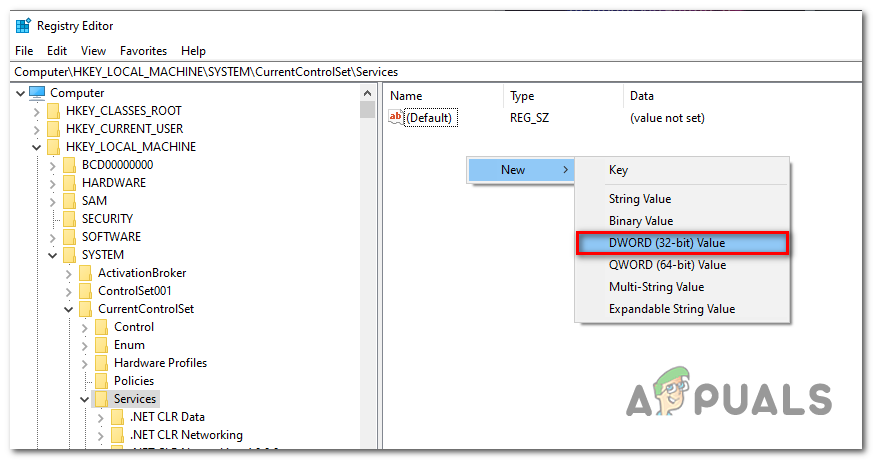
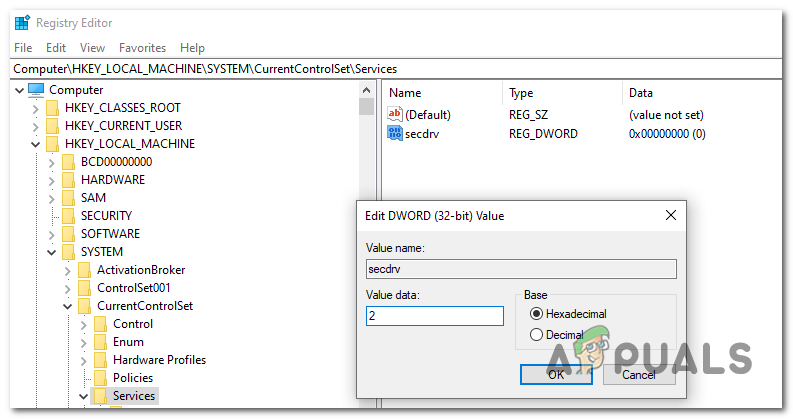

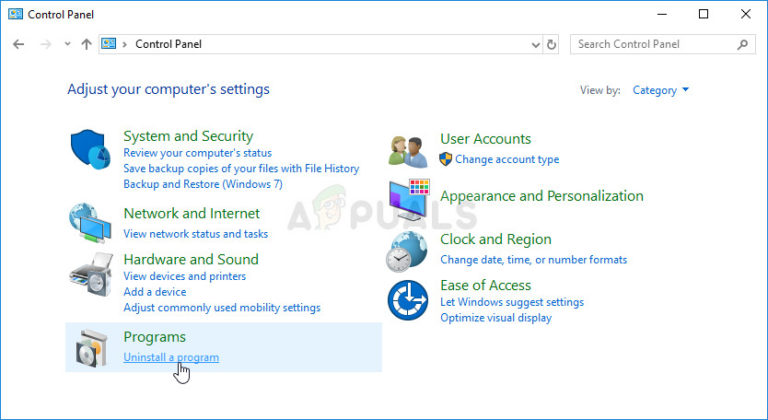
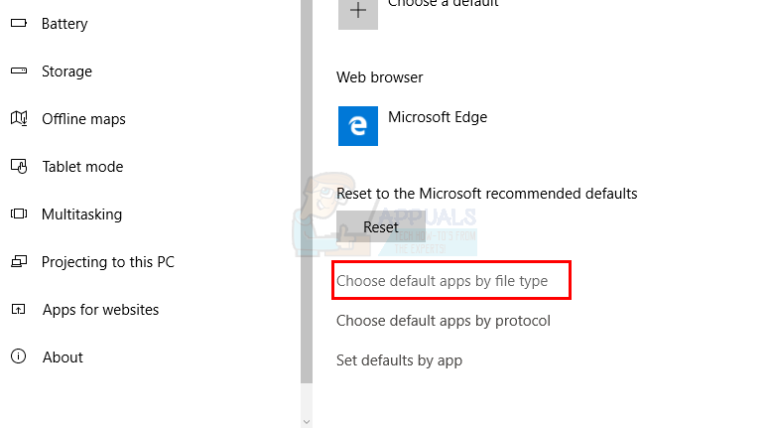
![[Fix] Red Dead Redemption 2 PC stürzt beim Start ab](https://okidk.de/wp-content/uploads/2020/07/1594070737_maxresdefault-768x430.jpg)